※記事内に広告を含みます
「セキュリティを高めるために保管用ウォレットにNFTを移動したいけど、やり方が分からない」
そんな方に向けて、本記事では保管用ウォレットの作成から、NFTの転送方法まで解説します。
またメタマスクの保管用ウォレット以外に、さらにセキュリティを高めるウォレットも紹介しています。
詐欺師に騙されず、大切なNFTを守るためにも、防御力を高めておきましょう。
メタマスクは常にインターネットにつながっているため、いつNFTが盗まれるか分かりません。
インターネットと物理的に遮断されていて、安全性が高いハードウェアウォレットで保管することをおすすめします。
ハードウェアウォレット最大手
NFTの保管用ウォレットを作成したほうがいい理由
そもそもなぜ保管用のウォレットを作成する必要があるのでしょうか。
理由は以下の2点です。
- 詐欺が横行しているから
- 自分で守る必要があるから
詐欺が横行しているから
NFTは詐欺が横行していて、盗まれる方が続出しています。
TwitterのDMで送られてきたリンクにメタマスクを接続してしまうと、ウォレット内のNFTや仮想通貨がすべて抜き取られます。
詐欺が横行しているため、購入するウォレットと保管するウォレットを分けることで、被害を最小限に抑えることができます。
詐欺にあうリスクを少しでも下げるために、ウォレットを複数作成するのがおすすめです。
>>【NFT詐欺対策】2023年最新の詐欺事例8選を徹底解説
自分で守る必要があるから
NFTの管理は自分で行う必要があります。
銀行で間違えて送金した場合は、手続きをすればお金は戻ってきます。
しかし、仮想通貨やNFTは中央的に管理する人や機関が存在しないため、NFTや仮想通貨を誤送金した場合や盗まれても、返ってくることはありません。
さらにどんどん新しい詐欺が生まれ、巧妙になっていきます。
だからこそ、自分で守る必要があるため、購入用と保管用のウォレットを分けて、管理しましょう。
NFTの保管用ウォレットの作り方
それでは、NFTを他のウォレットに移動させる方法を解説していきます。
やり方は以下の2ステップです。
- Chromeのアカウントを追加する
- 保管用ウォレットを作成する
STEP1:Chromeのアカウントを追加する
まずはメタマスクをインストールするために、新たにGoogleのアカウントを追加していきます。

追加方法はカンタンで3分もあれば、終わりますよ!
Chromeブラウザのプロフィールアイコンをクリックして、「追加」→「アカウントなしで続行」をクリックします。
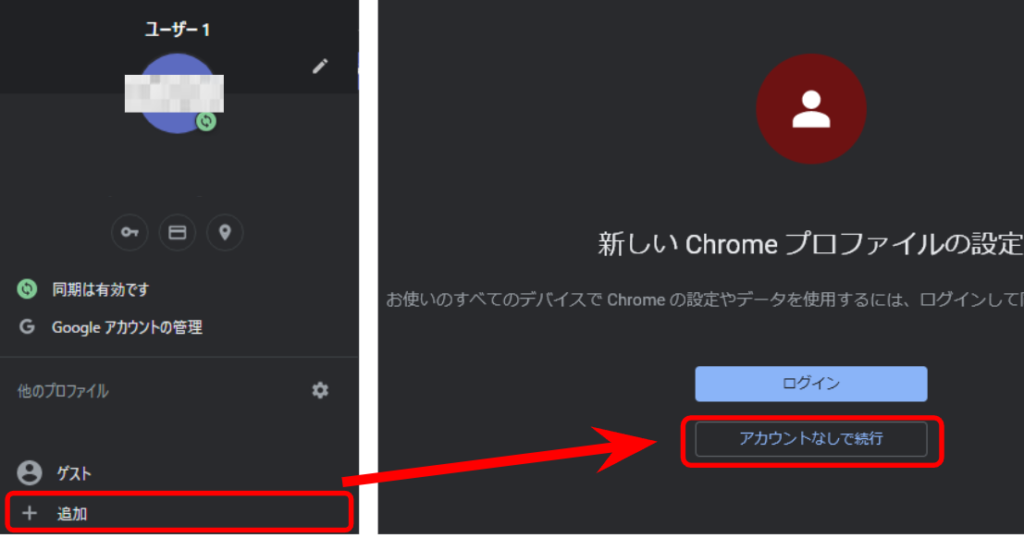

メタマスクとGoogleアカウントは同期されないので、Googleアカウントを作る必要はありませんよ。
名前を入力して、「完了」をクリックします。
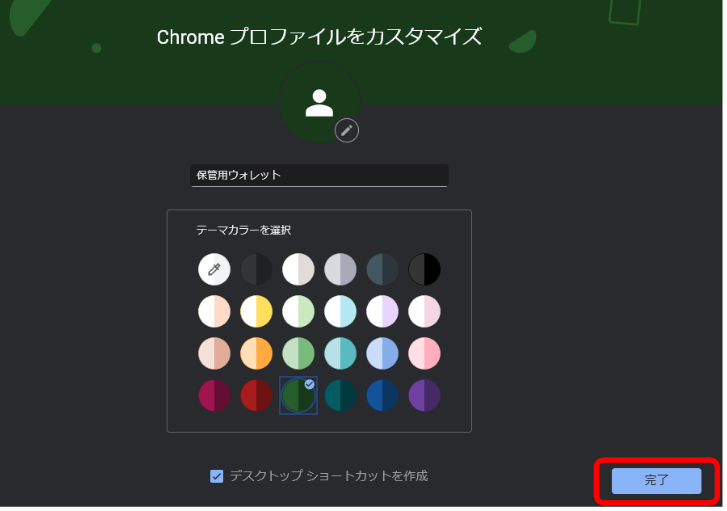
以上で、Googleのアカウント作成完了です。
STEP2:保管用ウォレットを作成する
次にメタマスクをインストールしていきます。
Chromeウェブストアのメタマスク公式ページにアクセスして、「Chromeに追加」をクリックします。
「拡張機能を追加」をクリックします。
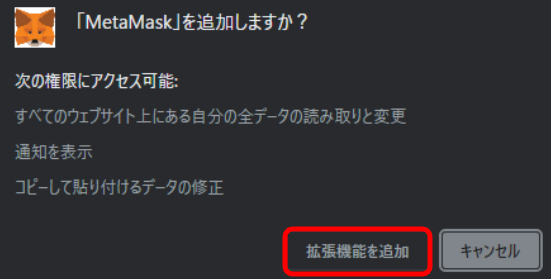
MetaMaskの作成画面に遷移しますので、画面右側の「ウォレットを作成」をクリックしてください。
次に「MetaMaskの品質向上へのご協力のお願い」が表示されますので、画面下の「同意します」をクリックします。
そして「パスワード」を設定します。
パスワード設定後、「ウォレットを安全に保つための動画」を見る画面に飛びます。
動画を見終えた後は、シークレットリカバリーフレーズ画面に遷移します。
そして「秘密の言葉を表示するには、ここをクリックします」をクリックしてください。
すると、ランダムに英単語が表示されます。
次の画面では表示されたシークレットリカバリーフレーズをすべて正しく選択していきます。
以上で、メタマスクのウォレットを作成完了です!
NFTを保管用ウォレットに転送・移動させる方法
続いてNFTを保管用ウォレットに転送・移動させる方法について解説します。
- 保管用ウォレットアドレスをコピーする
- OpenSeaで移動させるNFTを選択する
- メタマスクでガス代を確認する
STEP1:保管用ウォレットアドレスをコピーする
新規で作成した保管用ウォレットにNFTを転送するために、まず保管用ウォレットのアドレスをコピーします。
以下の赤枠をクリックすることで、アドレスをコピーできます。
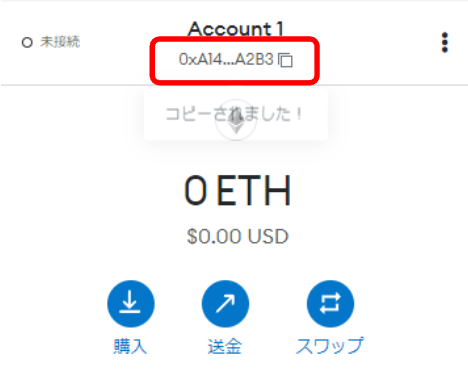
STEP2:OpenSeaで移動させるNFTを選択する
続いて、現在NFTが保管されているウォレットを接続して、OpenSeaにアクセスします。
転送するNFTにアクセスして、「▶」を選択します。

先程コピーして保管用のウォレットアドレスを貼り付けて、「Transfer」をクリックします。
STEP3:メタマスクでガス代を確認する
メタマスクでガス代(手数料)を確認して、「確認」をクリックすれば転送完了です。
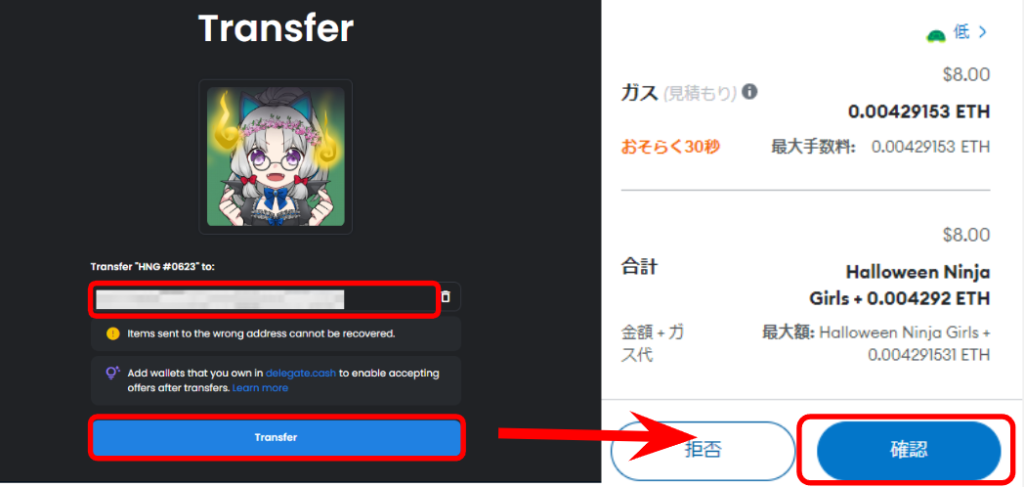
最後に転送ができたかどうか、確認をしましょう。
以下のアドレスにアクセスすると、保管用のウォレットを確認できます。
「https://opensea.io/保管用ウォレットアドレス」

「保管用ウォレットアドレス」にはご自身のアドレスを入力してください。
無事にNFTが転送できていれば、以下のように表示されているはずです。

ブックマークしておくと、わざわざURLを入力する手間が省けますよ。
複数のNFTを一括で転送したい方は「OpenSeaのNFTの送り方・Giveawayの受け取り方を徹底解説」をどうぞ!
NFTをガチホするならハードウェアウォレットを使おう
最後にさらにセキュリティを高めることができるハードウェアウォレットの紹介をします。
NFTを長期的に保有して、利益を狙っていきたい人はメタマスクよりもハードウェアウォレットに移すことをおすすめします。
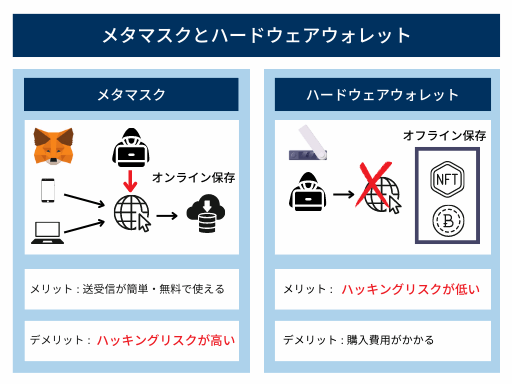
ガチホするNFTはウォレットにおいたままですよね。
もしメタマスクに保管したまま詐欺サイトにアクセスしてしまうと、NFTが盗まれてしまいます。
だからこそ、普段はネットワークにつながっていないハードウェアウォレットで管理することおすすめします。
おすすめは最大手である「Ledger Nano」です。
フォロワー37万人マナブさんも愛用しているウォレットです。
詳しい購入方法と選び方は『レジャーナノの正しい購入方法と選び方を徹底解説』をどうぞ。
ハードウェアウォレット最大手
NFTを保管用ウォレットに転送・移動する際によくある質問
最後にNFTを保管用ウォレットを転送・移動する際やウォレットを作る際によくある質問にお答えしていきます。
- Collab.landに再接続する必要があるの?
- 「ウォレット接続くん」の接続方法を教えてほしい
- 必ず保管用ウォレットを作成する必要がある?
- Collab.landに再接続する必要があるの?
- ウォレットが変わっているため、再度接続する必要があります。
やり方は以下のとおり。
まず接続するNFTのDiscordから、Collab.Land接続画面にアクセスします。
そして「Let’s go!」をクリック→下にスクロールして「Add a New Wallet」をクリックします。
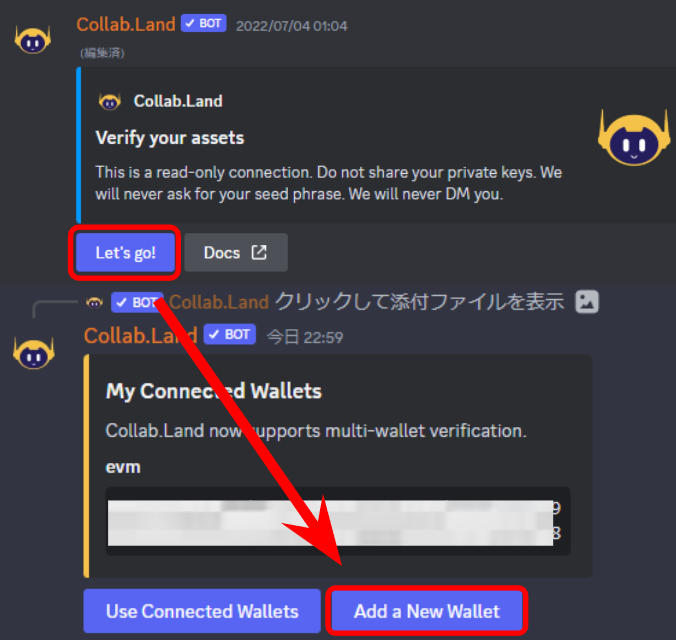
そして「Connect Wallet」をクリックします。
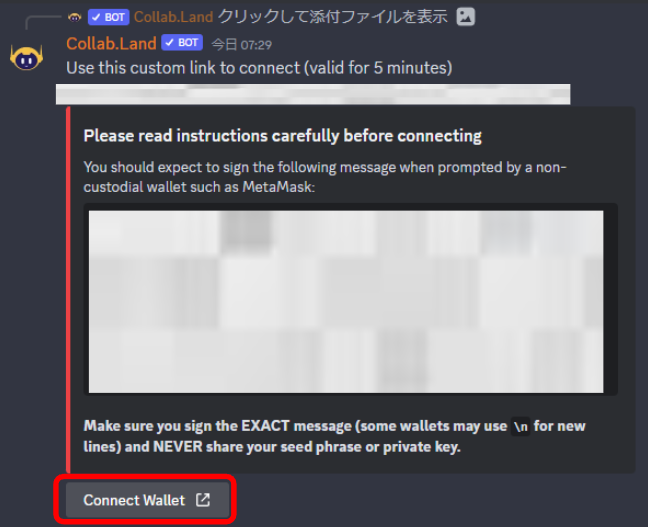
Collab.Landのウォレット接続画面にアクセスできたところで、メタマスクをクリックして、ウォレットの接続を行っていきます。

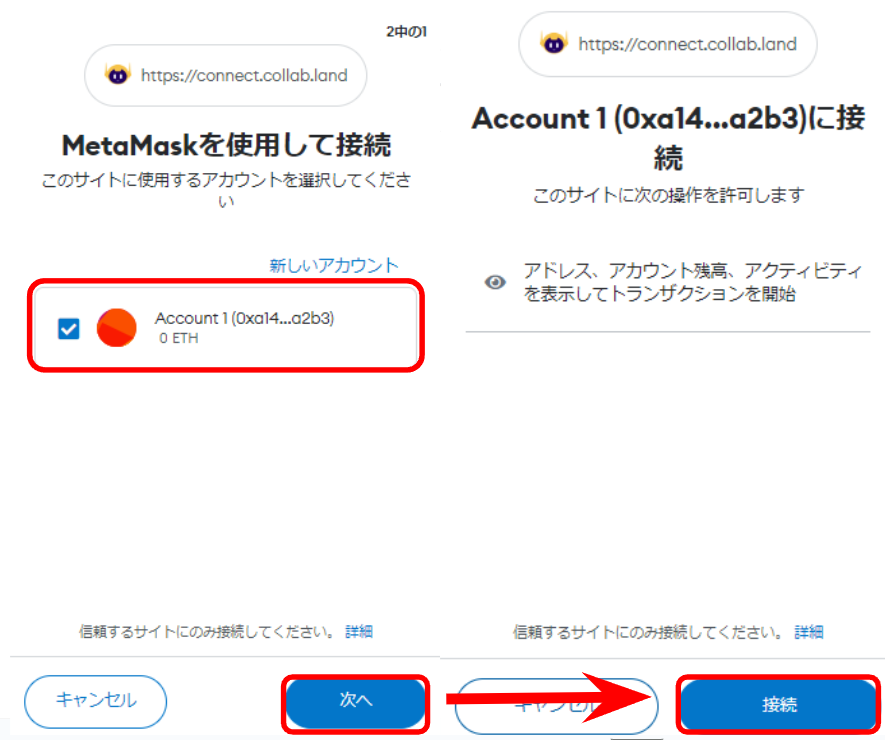
「Sign Message」→「署名」をクリックすれば、Collab.Landとの接続は完了です。
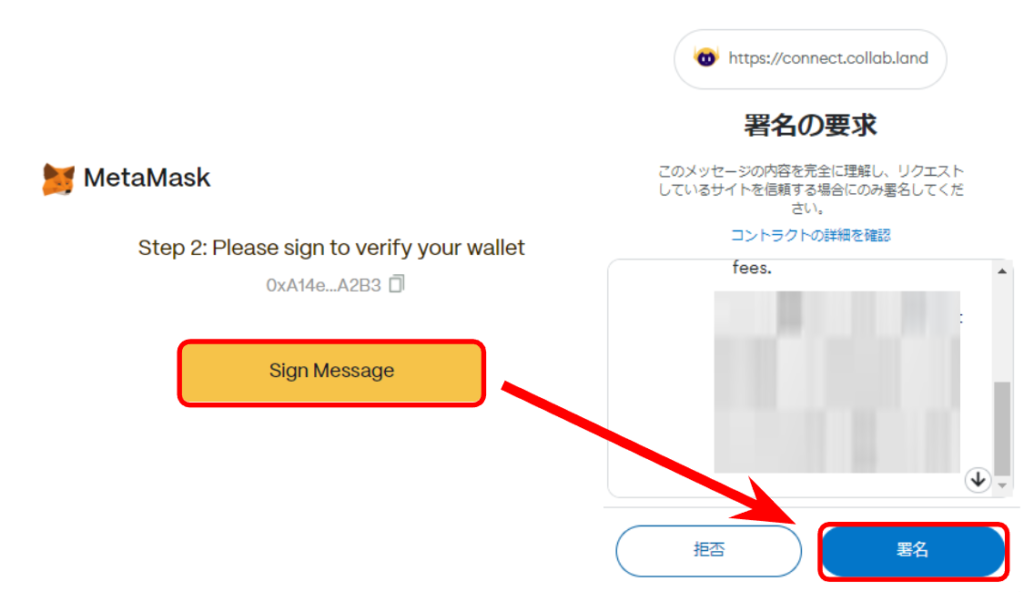
Discord画面で「認証済み」と表示されていれば、接続は完了です!
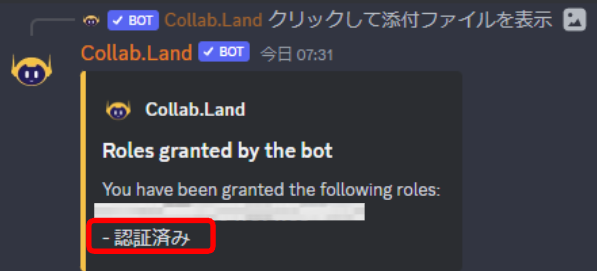
ロールが反映されるまで、2~3分かかるので、しばらく待ってから確認してみてください。
- 「ウォレット接続くん」の接続方法を教えてほしい
- 以下の手順で接続していきましょう。
まず接続するNFTのDiscordから、ウォレット接続くん画面にアクセスします。
そして「接続(日本語)」→「接続ページへ」をクリックします。

「ウォレット接続」をクリックします。
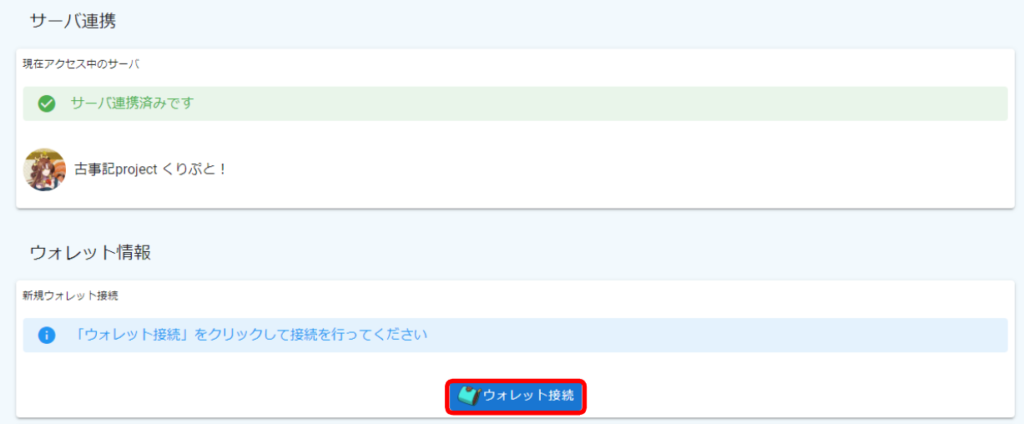
続いて、メタマスク上で承認作業を行っていきます。
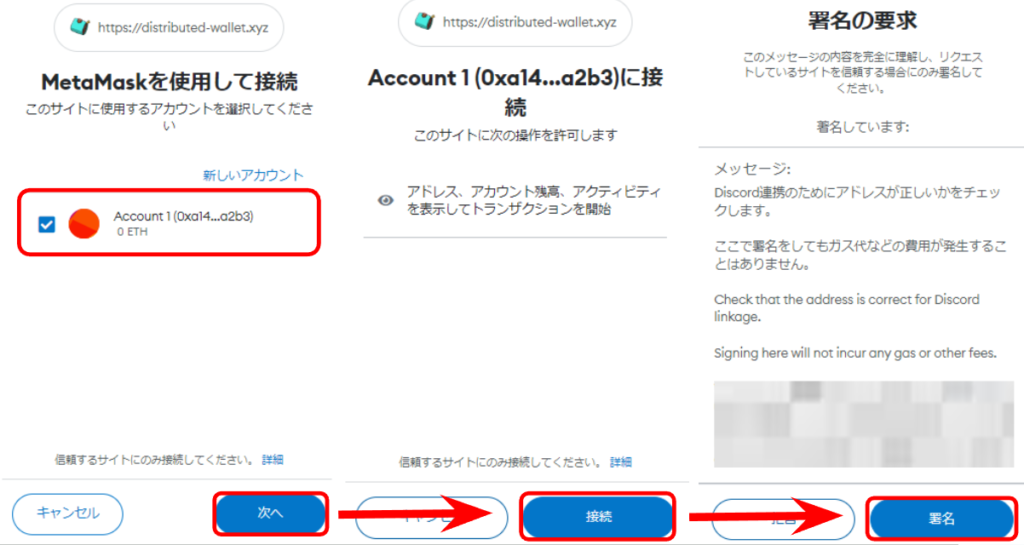
署名まで完了すれば、ウォレットの接続作業は完了です!
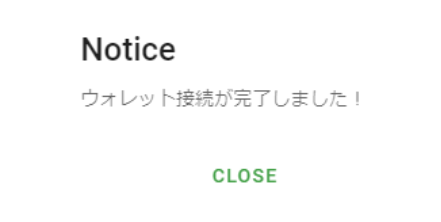
- 必ず保管用ウォレットを作成する必要がある?
- 必ず作る必要はありません。
ただ、いつ詐欺に合うかわかりません。
少しでも被害にあう可能性を抑えるためにも購入用と保管用の2つ、さらにガチホ用のウォレットを作成しておくとリスクを抑えられるかと。

ぼくは盗まれたら、ウォレットを作っておけばよかったと後悔したくないので、3つに分けて管理しています。
ハードウェアウォレット最大手
NFTの保管用ウォレットの作り方・転送・移動させる方法
本記事ではNFTを保管用のウォレットに送付する方法について解説してきました。
NFTを盗まれないためにも、保管用ウォレットを作成して、NFTを転送しましょう。
さらに防御力を高めたい方は、ハードウェアウォレットに保管しておくことをおすすめします。
盗まれてからでは遅いです。
作っておけばよかったと後悔する前に、ウォレットを作成しておきましょう。
5分もあれば、終わりますよ!
メタマスクは常にインターネットにつながっているため、いつNFTが盗まれるか分かりません。
インターネットと物理的に遮断されていて、安全性が高いハードウェアウォレットで保管することをおすすめします。
ハードウェアウォレット最大手




